Ανησυχείτε ότι ορισμένες από τις αγαπημένες σας εκπομπές του Netflix μπορεί να αφαιρεθούν από την πλατφόρμα, με αποτέλεσμα να μην είναι διαθέσιμες για παρακολούθηση στο μέλλον; Για να τις διατηρήσετε, η εγγραφή ταινιών Netflix σε DVD είναι μια εξαιρετική λύση, η οποία σας βοηθά να απολαμβάνετε το Netflix με την οικογένεια και τους φίλους σας σε μεγαλύτερη οθόνη χωρίς διακοπές στο διαδίκτυο ή διαφημίσεις.
Ωστόσο, όπως γνωρίζετε, το Netflix προσθέτει προστασία στο περιεχόμενό του, καθιστώντας δύσκολο να το καταλάβετε πώς να εγγράψετε ταινίες Netflix σε DVD. Ευτυχώς, υπάρχει ένα χρήσιμο πρόγραμμα MovPilot Netflix Video Downloader που σας επιτρέπει να αποθηκεύετε τοπικά βίντεο Netflix. Τότε, μπορείς απολαύστε περιεχόμενο Netflix σε DVD χωρίς όρια.

👍 Related Reading:
1. Τι χρειάζεστε για την εγγραφή βίντεο του Netflix σε DVD;
Πριν ξεκινήσετε την εγγραφή βίντεο Netflix σε DVD, πρέπει να προετοιμάσετε τα ακόλουθα πράγματα για να βεβαιωθείτε ότι η εγγραφή βίντεο Netflix μπορεί να υποβληθεί σε επιτυχή επεξεργασία:
- Ένα κενό DVD που χρησιμοποιείται για την αποθήκευση βίντεο Netflix
- Ένας υπολογιστής Windows/Mac με εσωτερικό/εξωτερικό σκληρό δίσκο για ανάγνωση του δίσκου DVD
- MovPilot Netflix Video Downloader, ένα από τα καλύτερα λογισμικά λήψης Netflix σε MP4
- Εγγραφή DVD για Windows (Windows Media Player) ή Mac (Cisdem DVD Burner)
Τώρα, απλά ξεκινήστε με το πρώτο βήμα προς κατεβάστε το Netflix στο Mac σας ή υπολογιστή Windows σε κοινές μορφές και, στη συνέχεια, αντιγράψτε εύκολα ταινίες/εκπομπές Netflix σε δίσκους DVD.
2. Πώς να εγγράψετε εύκολα ταινίες Netflix σε DVD;
Για να αντιγράψετε με επιτυχία ταινίες Netflix σε DVD, πρέπει να τις πραγματοποιήσετε λήψη σε κοινά αρχεία βίντεο MP4 που δεν προστατεύονται από DRM. Οι 2 παρακάτω ενότητες θα σας δείξουν τη διαδικασία λήψη ταινιών Netflix σε φορητό υπολογιστήκαι, στη συνέχεια, θα σας καθοδηγήσει βήμα προς βήμα για τον τρόπο αντιγραφής ταινιών MP4 Netflix σε DVD σε υπολογιστή με Windows ή υπολογιστή Mac.
Ενότητα 1: Αντιγραφή ταινιών Netflix από το Netflix
Όπως αναφέρθηκε παραπάνω, το Netflix έχει προστατεύσει όλους τους πόρους του, επομένως θα χρειαστεί να χρησιμοποιήσετε ένα επαγγελματικό πρόγραμμα λήψης για να αντιγράψετε τα βίντεο από αυτό.
MovPilot Netflix Video Downloader είναι ένα αξιόπιστο εργαλείο για να κάνετε πράγματα να συμβούν για εσάς. Με αυτό, μπορείτε να παρακάμψετε τα όρια του Netflix, κατεβάστε ταινίες Netflix τοπικά, και αποθηκεύστε το Netflix ως αρχεία MP4 στο Mac ή τον υπολογιστή σας. Υπόσχεται έξοδο υψηλής ποιότητας, καθώς μπορεί να εξοικονομήσει περιεχόμενο Netflix με τον καλύτερο τρόπο 1080P με πρωτότυπο ήχο και υπότιτλοι σε ένα 5 φορές μεγαλύτερη ταχύτητα. Επίσης, μπορείτε να αποκτήσετε πρόσβαση σε ολόκληρη τη βιβλιοθήκη Netflix του λογαριασμού σας μέσω αυτής ενσωματωμένο πρόγραμμα περιήγησης Netflix και δεν χρειάζεται να κατεβάσετε επιπλέον Εφαρμογές.
⭐ Βασικά χαρακτηριστικά του MovPilot Netflix Video Downloader:
-
Κατεβάστε ταινίες/εκπομπές Netflix σε κοινά MP4/MKV σε 1080P
-
Προσφέρετε 5 φορές μεγαλύτερη ταχύτητα για την επεξεργασία της λήψης βίντεο από το Netflix
-
Αποθηκεύστε τον αρχικό ήχο και τους υπότιτλους σε διαφορετικές γλώσσες
-
Παρέχετε διαφορετικές επιλογές τύπων υπότιτλων, όπως μαλακούς υπότιτλους και εξωτερικούς υπότιτλους
-
Διατηρήστε τον ήχο surround 5.1 και υποστηρίξτε τη συνέχιση των λήψεων που έχουν διακοπεί
Βήμα 1. Εγκαταστήστε το MovPilot Netflix Video Downloader και συνδεθείτε
Αρχικά, εγκαταστήστε αυτό το πρόγραμμα λήψης στον υπολογιστή σας Windows/Mac. Μόλις τελειώσετε, ανοίξτε το λογισμικό και πρέπει να συνδεθείτε στο πρόγραμμα λήψης με τον λογαριασμό σας στο Netflix. Στη συνέχεια, μπορείτε να αποκτήσετε πρόσβαση στη διεπαφή του προγράμματος λήψης μέσα στο λογισμικό.

Βήμα 2. Αναζητήστε την ταινία Netflix για εγγραφή σε DVD
Στη συνέχεια, χρησιμοποιήστε την παρεχόμενη γραμμή αναζήτησης, μπορείτε να αναζητήσετε απευθείας τις ταινίες Netflix που θέλετε να αντιγράψετε από το Netflix και να εγγράψετε σε DVD. Η εισαγωγή λέξεων-κλειδιών ή η επικόλληση διευθύνσεων URL μπορεί να σας βοηθήσει να βρείτε τα βίντεο Netflix που χρειάζεστε στο λογισμικό.

Βήμα 3. Ολοκληρώστε τις ρυθμίσεις πριν αντιγράψετε την ταινία Netflix
Για να κάνετε τις ρυθμίσεις πριν από τη λήψη βίντεο Netflix, χρειάζεται μόνο να κάνετε κλικ στο κουμπί "Ρυθμίσεις" στην επάνω δεξιά γωνία για να το κάνετε για όλους. Εδώ μπορείτε να προσαρμόσετε τις γλώσσες "Output Format", "Audio" και "Subtitle" ή τον τύπο υποτίτλων με βάση τις ανάγκες σας. Πρέπει να επιλέξετε "MP4" καθώς μπορεί να υποστηριχθεί κατά την εγγραφή σε DVD.

Μπορείτε επίσης να κάνετε διαφορετικές ρυθμίσεις για διαφορετικά βίντεο Netflix. Για να το κάνετε αυτό, πρέπει να κάνετε κλικ στο κουμπί "Ρυθμίσεις" που παρέχεται για κάθε βίντεο ξεχωριστά.
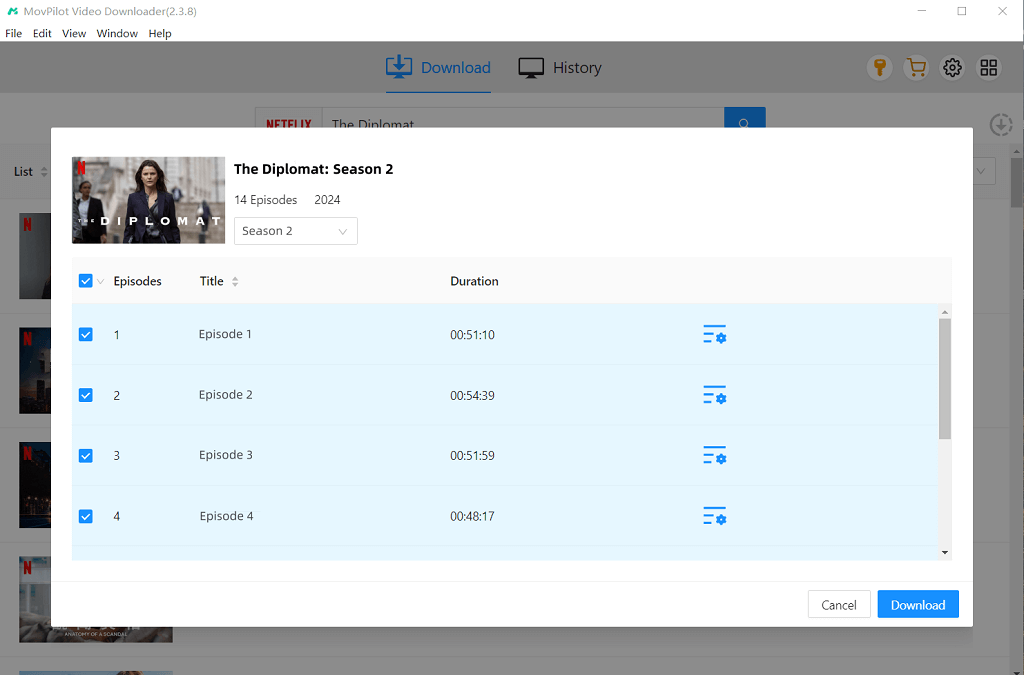
Βήμα 4. Αντιγράψτε τα βίντεο του Netflix σε MP4
Τώρα, μπορείτε να ξεκινήσετε τη λήψη βίντεο Netflix εκτός σύνδεσης. Μόλις τελειώσετε, μπορείτε να βρείτε τα ληφθέντα αποτελέσματα στην καρτέλα "Ιστορικό".

Μετά από αυτό, εκτός από τη λήψη του Netflix σε DVD σε Windows/Mac, μπορείτε επίσης μετακινήστε το Netflix σε εξωτερικούς σκληρούς δίσκους για να εξοικονομήσετε χώρο για τη συσκευή σας. Επίσης, μπορείτε αποθηκεύστε λήψεις Netflix σε USB, για να το κάνετε δωρεάν για οποιαδήποτε χρήση.

Ενότητα 2: Εγγραφή ταινιών/εκπομπών του Netflix σε DVD
Με βάση διαφορετικά λειτουργικά συστήματα υπολογιστών, θα χρησιμοποιηθεί διαφορετικό λογισμικό για τη μετακίνηση των ταινιών ή εκπομπών που έχετε λάβει από το Netflix σε DVD σε υπολογιστές. Τα παρακάτω σεμινάρια θα σας δείξουν τη διαδικασία λεπτομερώς.
- Στα Windows: Χρησιμοποιήστε το Windows Media Player
Εάν χρησιμοποιείτε τα Windows για μεγάλο χρονικό διάστημα, δεν θα πρέπει να σας είναι άγνωστο Windows Media Player (WMP). Δεν είναι απλώς μια εφαρμογή για την προβολή αρχείων πολυμέσων όπως ήχου, βίντεο και εικόνας. Μπορείτε να το χρησιμοποιήσετε για να εγγράψετε μουσική σε CD ή ταινίες σε DVD εύκολα, δωρεάν, χωρίς να εγκαταστήσετε κανένα άλλο λογισμικό τρίτου κατασκευαστή.
📌 Tips:
Η ταχύτητα εγγραφής του Windows Media Player μπορεί να είναι αργή, επομένως πρέπει να περιμένετε να τελειώσει υπομονετικά.
Βήμα 1. Βεβαιωθείτε ότι το κενό DVD σας έχει αρκετό χώρο για τα αρχεία βίντεο. Τα τυπικά DVD χωρητικότητας 4,7 GB, αλλά για περισσότερο περιεχόμενο, χρησιμοποιήστε ένα DVD διπλής επίστρωσης (8,5 GB).
Βήμα 2. Ανοίξτε το Windows Media Player και μεταβείτε στην καρτέλα "Εγγραφή". Εάν δεν είναι ορατή, ελέγξτε τις ρυθμίσεις σας ή βεβαιωθείτε ότι η έκδοσή σας υποστηρίζει εγγραφή DVD.
Βήμα 3. Σύρετε τα βίντεο του Netflix που έχετε κατεβάσει στον πίνακα "Burn". Εάν εγγράφετε πολλά βίντεο, οργανώστε τα σε φακέλους για εύκολη πλοήγηση. Επιλέξτε πιο αργή ταχύτητα καύσης (π.χ. 4x ή 6x) για καλύτερα αποτελέσματα.
Βήμα 4. Αφού εγγραφεί, δοκιμάστε το DVD σε μια τυπική συσκευή αναπαραγωγής για να εξασφαλίσετε συμβατότητα και ομαλή αναπαραγωγή.
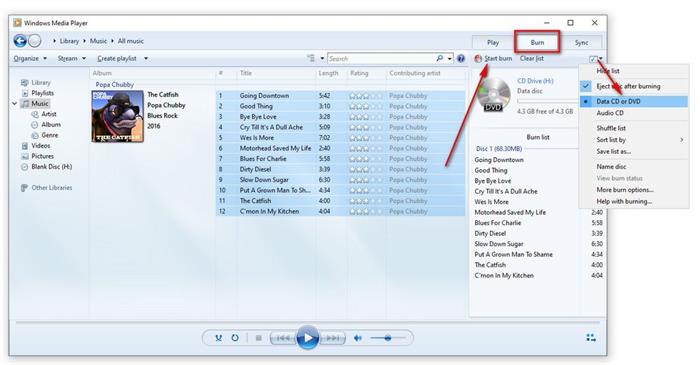
- Σε Mac: Χρησιμοποιήστε ένα πρόγραμμα εγγραφής DVD τρίτων
Σε αντίθεση με τα Windows, το Mac δεν διαθέτει προεπιλεγμένα εργαλεία εγγραφής DVD, επομένως θα χρειαστεί να εγκαταστήσετε ένα πρόγραμμα τρίτου κατασκευαστή όπως Cisdem DVD Burner για εγγραφή βίντεο Netflix σε DVD μετά τη λήψη τους ως MP4. Προσφέρει επίσης μια φιλική προς το χρήστη διεπαφή και βασικά εργαλεία επεξεργασίας για να κάνει όλη τη διαδικασία εγγραφής DVD ελκυστική με πολύ απλά βήματα.
Βήμα 1. Αφού εγκαταστήσετε το Cisdem DVD Burner σε Mac, ανοίξτε το λογισμικό και τοποθετήστε επίσης το κενό σας DVD στον υπολογιστή.
Βήμα 2. Όταν το λογισμικό εντοπίσει τον δίσκο DVD σας, τώρα μπορείτε να προσθέσετε τα ληφθέντα βίντεο Netflix στο Cisdem DVD Burner απευθείας σύροντάς τα στη διεπαφή του λογισμικού.
Βήμα 3. Μετά την εισαγωγή των βίντεο Netflix, μπορείτε να χρησιμοποιήσετε τα εργαλεία επεξεργασίας και τη λειτουργία δημιουργίας μενού για να επεξεργαστείτε τα βίντεο ώστε να είναι πιο ελκυστικά.
Βήμα 4. Τώρα, κάντε κλικ στο κουμπί «Εγγραφή» και κάντε τις «Ρυθμίσεις Εγγραφής» για να επιλέξετε τον κενό δίσκο DVD ως τη θέση εξόδου για την αποθήκευση βίντεο Netflix.
Βήμα 5. Τέλος, κάντε κλικ στο «Burn» και το Cisdem DVD Burner θα εγγράψει αμέσως βίντεο Netflix σε DVD σε Mac με γρήγορη ταχύτητα.
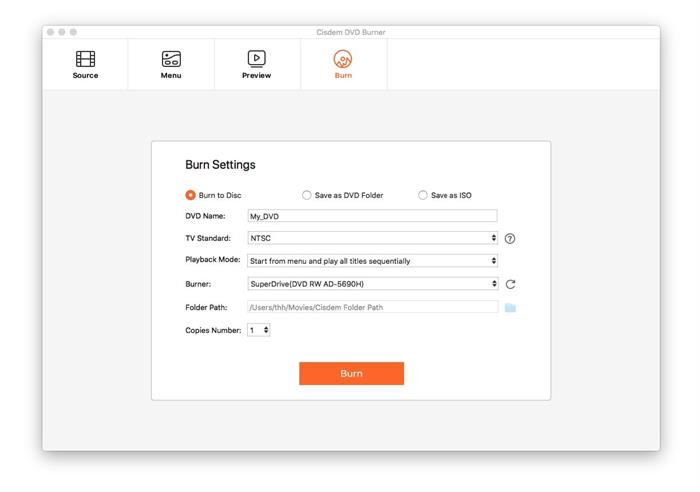
👍 Hurry Up!
Δείτε τους παρακάτω οδηγούς για να αποθηκεύσετε αμέσως όλες τις εκπομπές ή τις ταινίες που σας αρέσουν στο Netflix σε DVD!
Σύναψη
Συνοπτικά, MovPilot Netflix Video Downloader χρησιμεύει ως η ιδανική λύση για να απαντήσετε τέλεια στο ερώτημα πώς να εγγράψετε ταινίες Netflix σε DVD από τον υπολογιστή σας. Έτσι, απλά ξεκινήστε να το χρησιμοποιείτε για να αντιγράψετε περιεχόμενο από το Netflix και, στη συνέχεια, αποθηκεύστε τα αγαπημένα σας βίντεο Netflix σε DVD χωρίς ταλαιπωρία!
MovPilot Netflix Video Downloader
Κατεβάστε ταινίες και εκπομπές Netflix για να τις παρακολουθήσετε εύκολα εκτός σύνδεσης!







